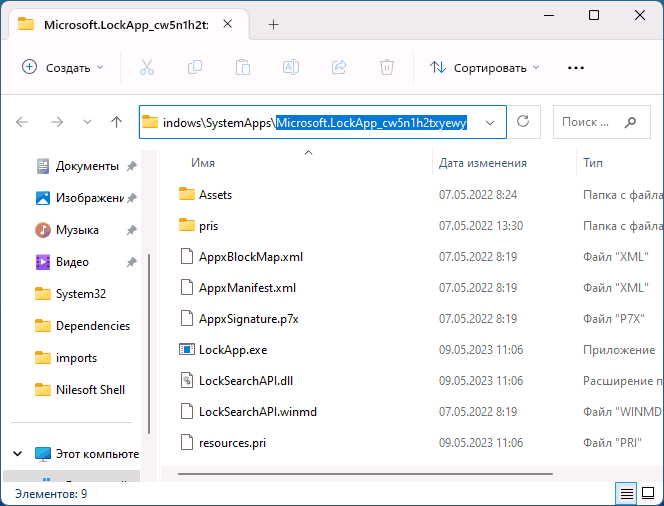LockApp.exe — что это за процесс в Windows 11 и 10?
 Пользователи Windows 11 и Windows 10 могут заметить процесс LockApp.exe в диспетчере задач, запущенный от имени пользователя и, в большинстве случаев, не вызывающей какой-либо нагрузки на систему или иных проблем.
Пользователи Windows 11 и Windows 10 могут заметить процесс LockApp.exe в диспетчере задач, запущенный от имени пользователя и, в большинстве случаев, не вызывающей какой-либо нагрузки на систему или иных проблем.
В этой статье о том, что это за процесс, можно ли его отключить или удалить и дополнительная информация, которая может быть полезной.
LockApp.exe — системный процесс экрана блокировки
Штатный системный процесс LockApp.exe отвечает за показ экрана блокировки в Windows 11 и Windows 10. После того, как вы покинули экран блокировки и вошли в систему процесс виден в диспетчере задач, но приостановлен и не нагружает систему:

В редких случаях, если нагрузка присутствует, либо LockApp.exe сообщает об ошибках, можно попробовать следующие подходы к решению проблемы.
- Проверьте, где находится файл LockApp.exe, для этого нажмите правой кнопкой мыши по процессу в диспетчере задач и выберите пункт «Открыть расположение файла». Стандартное расположение:
C:\Windows\SystemApps\Microsoft.LockApp_cw5n1h2txyewy
Если в вашем случае оно отличается, имеет смысл проверить файл LockApp.exe в virustotal.com на случай, если это вредоносное ПО с именем файла, которое совпадает с именем системного приложения.
- Выполните проверку и восстановление системных файлов Windows: запустите командную строку от имени администратора и используйте команду
sfc /scannow
Подробнее на тему: Проверка и восстановление целостности системных файлов Windows 11 (для 10 тоже подойдет).
Если вы хотите полностью убрать этот процесс из диспетчера задач, при этом речь идёт именно о системном процессе экрана блокировки вы можете использовать следующие инструкции:
Гарантированно работающий метод (но не самый безопасный) — снятие задачи LockApp.exe и последующее переименование папки
C:\Windows\SystemApps\Microsoft.LockApp_cw5n1h2txyewyсодержащей этот файл (также может потребоваться стать владельцем этой папки, например, таким способом).
Учитывайте, что такой подход потенциально может привести к сбоям, а папка может быть восстановлена при очередном обновлении компонентов Windows.